このコーナーでは、ワードのいまさら聞けない基本機能や、仕事がはかどる達人ワザなど、オフィスワークに役立つ情報を紹介します。
社内の打ち合わせ用や自分のチェック用に印刷するときは、設定をひと工夫することで用紙を節約することができます。1枚に2ページを印刷する、A4サイズをB5用紙に縮小印刷する、用紙の両面に印刷する、といった小ワザを駆使して省エネに努めましょう。
1.複数ページを1枚に印刷する
1枚の用紙に複数ページを印刷するには、「印刷」画面で「2ページ/枚」などを選択します。「印刷」画面は、「ファイル」タブ → 「印刷」をクリックして表示します。
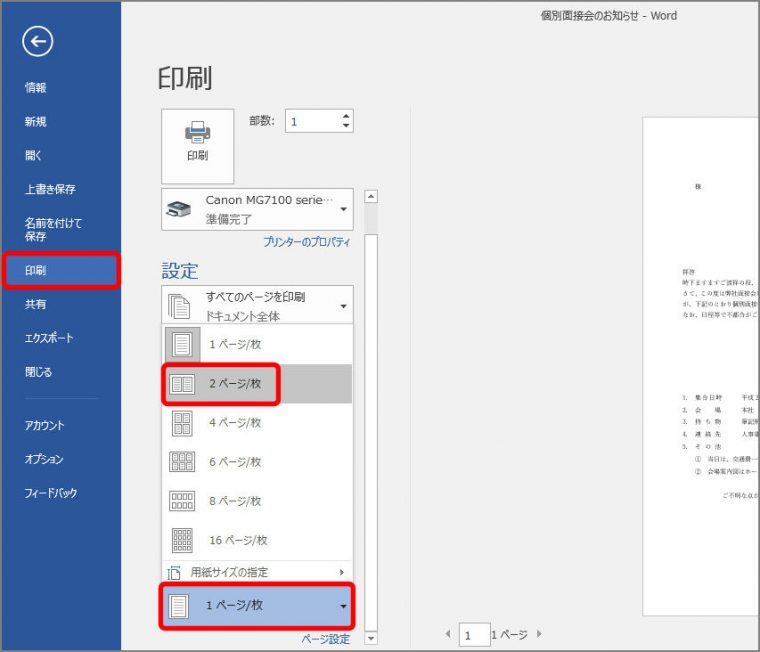
印刷方法を指定したあと、「印刷」ボタンをクリックすると、1枚に複数ページが印刷されます。自分用の資料を印刷するときなどに便利です。
2.A4サイズをB5用紙に縮小印刷する
A4サイズの文書をB5用紙に縮小印刷するには、プリンターの設定画面で縮小印刷と印刷する用紙サイズを指定します。
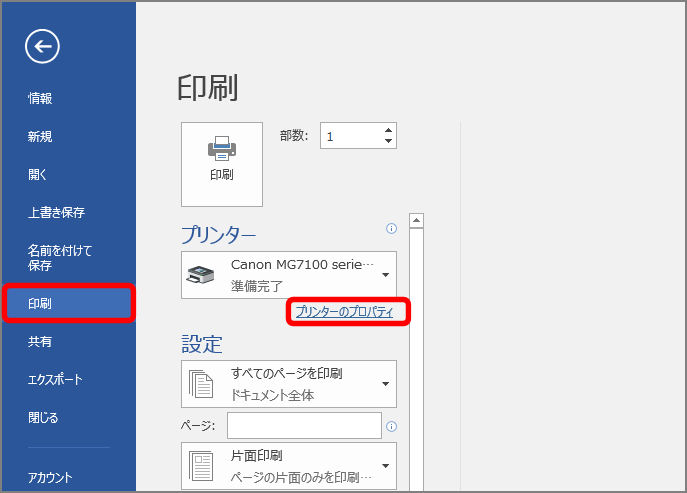
プリンターの設定画面が表示されます。画面はプリンターによって異なります。
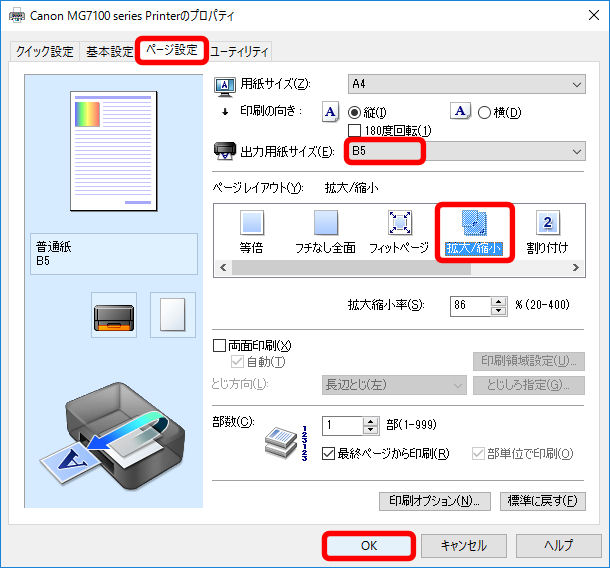
縮小印刷と印刷する用紙サイズが設定されます。このあと「印刷」ボタンをクリックして印刷します。
3.用紙の両面に印刷する
用紙の両面に印刷する場合、両面印刷対応プリンターを使うときは、「印刷」画面で「両面印刷」を選択します。両面印刷未対応プリンターでは、「手動で両面印刷」を選択し、画面の指示に従って手動で両面印刷をします。
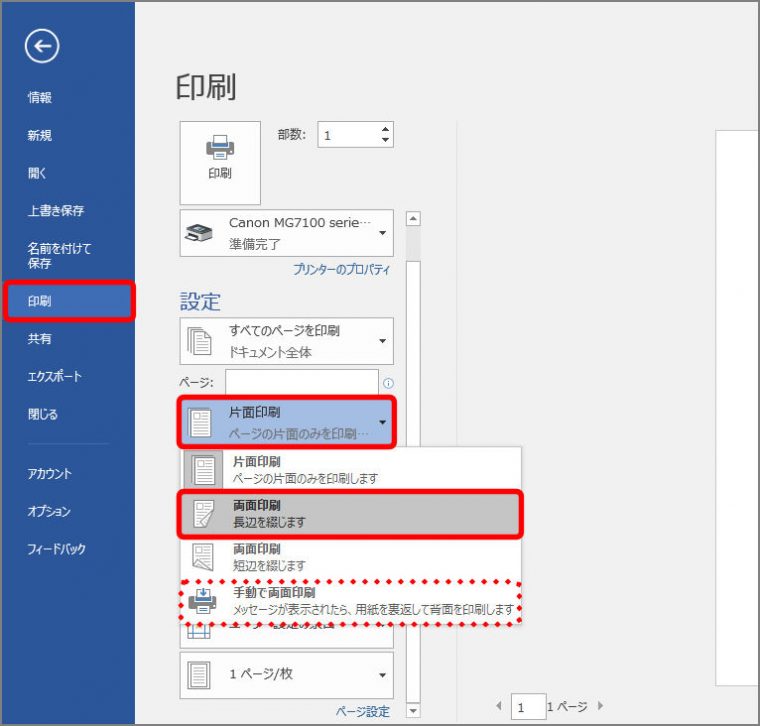
このあと「印刷」ボタンをクリックすると、両面印刷されます。手動で両面印刷の場合は、画面の指示に従って、片面の印刷が終了したら用紙を裏返してセットします。
職場で印刷用紙の削減に取り組んでいるところも多いと思いますが、上記の小ワザを駆使して、資源の省エネ化に挑戦してみて下さい。
意外と知らないワードの便利ワザやなどはこちらで紹介しています。